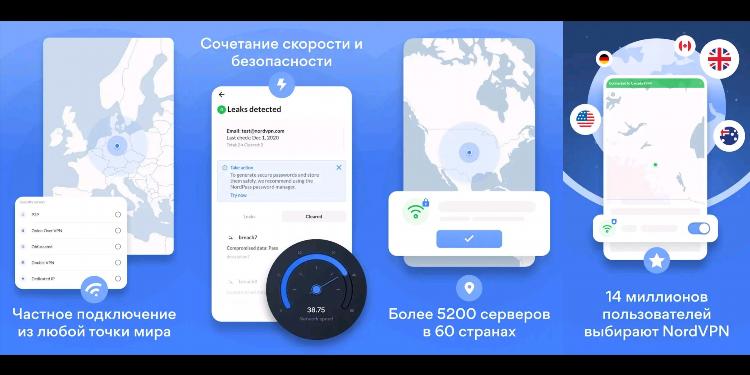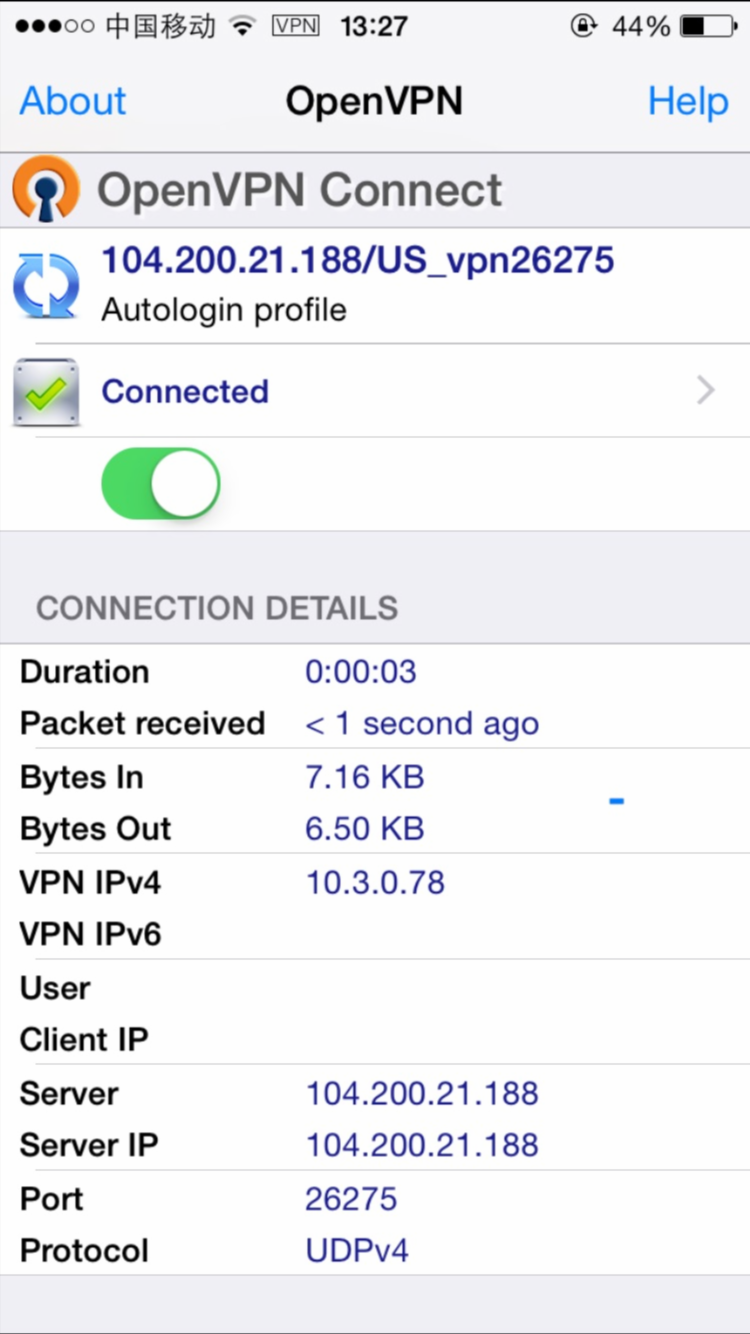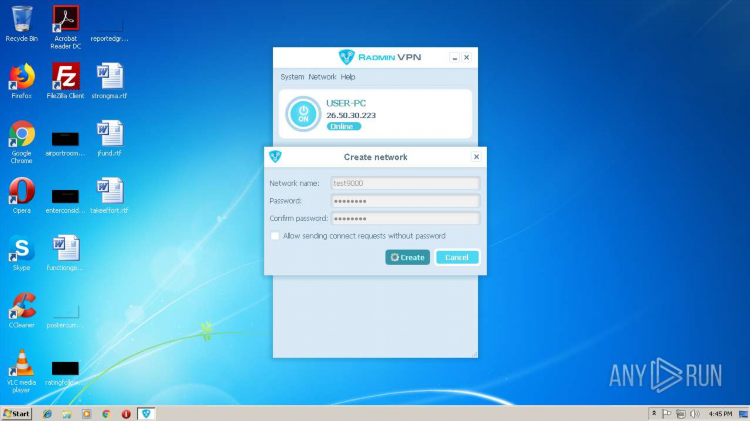Sstp vpn mikrotik настройка

SSTP VPN (Secure Socket Tunneling Protocol Virtual Private Network) представляет собой туннельный протокол, разработанный Microsoft. Он использует SSL (Secure Sockets Layer) 3.0 для создания VPN-соединения, что обеспечивает высокий уровень безопасности за счет шифрования трафика. SSTP может работать через TCP-порт 443, что позволяет ему обходить большинство брандмауэров и прокси-серверов, поскольку этот порт обычно открыт для HTTPS-трафика.
MikroTik RouterOS предоставляет встроенную поддержку SSTP VPN-сервера и клиента. Настройка SSTP VPN на устройстве MikroTik позволяет организовать безопасное удаленное подключение к локальной сети или создать защищенный канал связи между двумя сетями.
Для настройки SSTP VPN-сервера на MikroTik необходимо выполнить ряд последовательных шагов. Первым шагом является создание IP-пула для назначения IP-адресов подключающимся клиентам. В разделе IP -> Pool следует добавить новый пул, указав диапазон IP-адресов, которые будут выдаваться VPN-клиентам.
Следующим шагом является создание профиля PPP. В разделе PPP -> Profiles необходимо добавить новый профиль, в котором указываются локальный и удаленный адреса (обычно используются адреса из созданного ранее IP-пула), протоколы шифрования (например, aes128-sha1, aes256-sha1), а также другие параметры, такие как DNS-серверы и параметры маршрутизации.
После создания IP-пула и профиля PPP необходимо настроить сам SSTP-сервер. В разделе PPP -> SSTP Server следует включить сервер (Enable), выбрать интерфейс, на котором будет приниматься входящие подключения (обычно это WAN-интерфейс), указать порт (по умолчанию 443) и выбрать созданный ранее профиль.
Для аутентификации подключающихся клиентов необходимо создать учетные записи пользователей. В разделе PPP -> Secrets следует добавить новых пользователей, указав имя пользователя, пароль и назначенный им профиль PPP. При необходимости можно также указать статический IP-адрес для конкретного пользователя.
Для обеспечения безопасности соединения рекомендуется использовать SSL-сертификат. MikroTik позволяет импортировать существующий SSL-сертификат или сгенерировать самоподписанный сертификат. Для использования сертификата необходимо выбрать его в настройках SSTP-сервера.
На стороне клиента, будь то компьютер или другое устройство MikroTik, для подключения к SSTP VPN-серверу необходимо настроить SSTP-клиент. В операционной системе Windows это делается через стандартные средства VPN-подключения, где в качестве типа VPN следует выбрать Secure Socket Tunneling Protocol (SSTP). Необходимо указать IP-адрес или доменное имя SSTP-сервера, имя пользователя и пароль, настроенные на сервере.
При использовании другого устройства MikroTik в качестве SSTP-клиента, настройка производится в разделе PPP -> Interfaces путем добавления нового интерфейса типа SSTP Client. Необходимо указать адрес сервера, порт, имя пользователя и пароль. Также следует выбрать профиль PPP (можно использовать профиль по умолчанию или создать новый).
После успешной настройки как сервера, так и клиента, устанавливается защищенное VPN-соединение. Трафик между клиентом и сервером передается в зашифрованном виде.
Корректная настройка брандмауэра (Firewall) на MikroTik является важным аспектом безопасности. Необходимо разрешить входящие соединения на TCP-порт 443 для SSTP-сервера. Также следует настроить правила NAT (Network Address Translation) при необходимости обеспечения доступа клиентов VPN к ресурсам локальной сети, находящейся за SSTP-сервером.
Мониторинг SSTP-соединений может осуществляться в разделе PPP -> Active Connections, где отображается информация о подключенных клиентах, длительности соединения и переданном трафике. Логирование событий также может быть полезно для диагностики возможных проблем с подключением.
В процессе настройки и эксплуатации SSTP VPN на MikroTik следует уделять внимание безопасности, используя надежные пароли, актуальные версии программного обеспечения и корректно настроенные правила брандмауэра. Регулярное обновление RouterOS также способствует повышению стабильности и безопасности системы.